Objectif
Cet article explique comment attribuer un port à un ou plusieurs VLAN dans le commutateur Cisco Business 250 ou 350.
Périphériques pertinents | Version du logiciel
Introduction
Un réseau local virtuel (VLAN) vous permet de segmenter logiquement un réseau local (LAN) en différents domaines de diffusion. Dans les scénarios où des données sensibles peuvent être diffusées sur un réseau, des VLAN peuvent être créés pour améliorer la sécurité en désignant une diffusion à un VLAN spécifique. Seuls les utilisateurs appartenant à un VLAN peuvent accéder aux données de ce VLAN et les manipuler. Les VLAN peuvent également être utilisés pour améliorer les performances en réduisant la nécessité d’envoyer des diffusions et des multidiffusions vers des destinations inutiles.
Un VLAN permet à un groupe d’hôtes qui ne sont pas connectés au même commutateur de communiquer comme s’ils se trouvaient sur le même domaine de diffusion. Une interface qui a un trafic VLAN doit avoir les VLAN affectés à cette interface, ou les paquets peuvent être abandonnés. Lorsque le protocole GVRP (Generic Attribute Registration Protocol) est activé pour une interface, les VLAN peuvent être attribués dynamiquement et il n'est pas nécessaire de les attribuer manuellement.
Cet article explique comment attribuer un port à un ou plusieurs VLAN dans le commutateur Cisco Business 250 ou 350.
Configurer l’appartenance VLAN d’une interface
Étape 1. Connectez-vous à l'utilitaire Web de votre commutateur, puis sélectionnez VLAN Management > Port VLAN Membership.
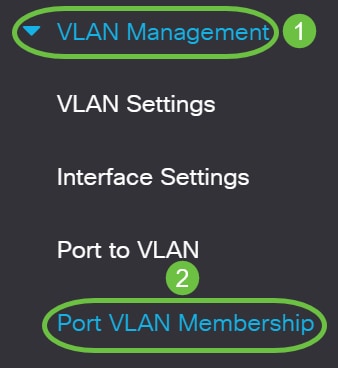
Étape 2. Choisissez le type d'interface (Port ou LAG) et cliquez sur Go.

Les champs suivants s'affichent pour toutes les interfaces du type sélectionné :
- Interface - ID de port ou de LAG.
- Mode : mode VLAN d'interface sélectionné dans la page Paramètres d'interface.
- VLAN d'administration : liste déroulante qui affiche tous les VLAN dont l'interface peut être membre.
- VLAN opérationnels : liste déroulante qui affiche tous les VLAN dont l'interface est actuellement membre.
- LAG : si l'interface sélectionnée est Port, elle affiche le LAG dans lequel elle est membre.
Note: Dans cet exemple, Port est sélectionné.
Étape 3. Cliquez sur la case d'option d'un port que vous voulez configurer.

Note: Dans cet exemple, GE3 est sélectionné.
Étape 4. Cliquez sur le bouton Join VLAN.

Étape 5. Assurez-vous que le port ou le LAG correct est sélectionné dans la zone Interface.

Note: Le mode VLAN actuel affiche le mode VLAN de port choisi dans la page Paramètres d'interface. Dans cet exemple, le mode est défini sur Access. Pour en savoir plus sur la configuration de cette fonction, cliquez ici pour obtenir des instructions.
Étape 6. Sélectionnez un ID VLAN d'accès dans la liste déroulante. Lorsque le port est en mode d'accès, il sera membre du VLAN d'accès. La valeur par défaut est 1.

Note: Dans cet exemple, VLAN 20 est sélectionné.
Étape 7. Sélectionnez un VLAN TV multidiffusion dans la liste déroulante. Lorsque le port est en mode Accès, il est membre du VLAN TV multidiffusion. La valeur par défaut est Aucun.

Les paramètres suivants concernent les modes VLAN d'interface inactifs. Ces effets seront enregistrés, mais ne prendront effet que lorsque le mode VLAN d'interface sera modifié dans la page VLAN Interface Settings. Pour en savoir plus sur la configuration de cette fonction, cliquez ici pour obtenir des instructions.
Étape 8. Sélectionnez un ID de VLAN natif dans la liste déroulante. Lorsque le port est en mode Agrégation, il sera membre du VLAN natif. La valeur par défaut est 1.

Étape 9. Lorsque le port est en mode Agrégation, il sera membre des VLAN étiquetés. Choisissez l'une des options suivantes :
- Tous les VLAN : lorsque le port est en mode Agrégation, il sera membre de tous les VLAN.
- Défini par l'utilisateur : lorsque le port est en mode Agrégation, il sera membre des VLAN qui sont entrés dans ce champ.

Note: Dans cet exemple, User Defined est sélectionné et les VLAN 30-40 sont utilisés.
Étape 10. Entrez l'ID de VLAN dans le champ VLAN non balisés. Lorsque le port est en mode Général, il sera un membre non balisé de ce VLAN.

Note: Dans cet exemple, VLAN 1 est utilisé.
Étape 11. Entrez l'ID de VLAN dans le champ VLAN balisés. Lorsque le port est en mode Général, il sera un membre balisé de ce VLAN.

Note: Dans cet exemple, le VLAN 30 est utilisé.
Étape 12. Entrez l'ID de VLAN dans le champ VLAN interdits. Lorsque le port est en mode Général, l'interface n'est pas autorisée à rejoindre le VLAN même à partir de l'enregistrement GVRP. Lorsqu'un port n'est membre d'aucun autre VLAN, l'activation de cette option sur le port fait du port une partie du VLAN interne 4095 qui est un ID de VLAN réservé (VID).

Note: Dans cet exemple, le VLAN 40 est utilisé.
Étape 13. Sélectionnez un ID VLAN dans la liste déroulante General PVID. Lorsque le port est en mode Général, il sera membre de ces VLAN. La valeur par défaut est 1.
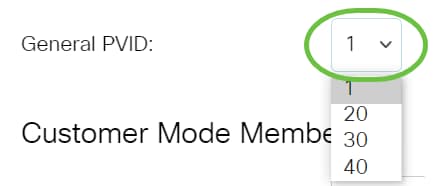
Étape 14. (Facultatif) Choisissez un ID de VLAN dans la liste déroulante ID de VLAN du client. Lorsque le port est en mode Client, il sera membre de ce VLAN.

Note: Dans cet exemple, VLAN 20 est sélectionné.
Étape 15. (Facultatif) Saisissez l'ID de VLAN dans le champ VLAN multidiffusion client. Lorsque le port est en mode Client, il sera membre de ce VLAN TV multidiffusion.
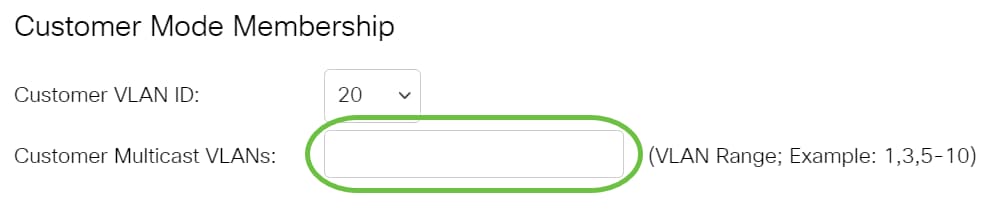
Note: Dans cet exemple, aucun ID de VLAN n'est entré.
Étape 16. Cliquez sur Appliquer, puis sur Fermer.

Étape 17. (Facultatif) Cliquez sur Enregistrer pour enregistrer les paramètres dans le fichier de configuration de démarrage.

Vous avez maintenant attribué un port à un ou plusieurs VLAN du commutateur.
Vous recherchez plus d'informations sur les VLAN de vos commutateurs d'entreprise Cisco ? Pour plus d'informations, consultez l'un des liens suivants.
Article Squelette avec contenu
Objectif
Cet article explique comment configurer un VLAN d'interface en tant que port d'accès ou de liaison sur votre commutateur Cisco Business 350 via l'interface de ligne de commande (CLI).
Introduction
Un réseau local virtuel (VLAN) vous permet de segmenter logiquement un réseau local (LAN) en différents domaines de diffusion. Dans les scénarios où des données sensibles peuvent être diffusées sur un réseau, des VLAN peuvent être créés pour améliorer la sécurité en désignant une diffusion à un VLAN spécifique. Seuls les utilisateurs appartenant à un VLAN peuvent accéder aux données de ce VLAN et les manipuler.
Vous pouvez configurer les ports et spécifier si le port doit être en mode d'accès ou d'agrégation, et affecter des ports spécifiques aux VLAN.
Le VLAN est un réseau qui est généralement segmenté par fonction ou application. Les VLAN se comportent comme des LAN physiques, mais vous pouvez regrouper des hôtes même s'ils ne sont pas physiquement colocalisés. Un port de commutateur peut appartenir à un VLAN. Les paquets de monodiffusion, de diffusion et de multidiffusion sont transférés et diffusés sur les ports du même VLAN.
Les VLAN peuvent également être utilisés pour améliorer les performances en réduisant la nécessité d’envoyer des diffusions et des multidiffusions vers des destinations inutiles. Elle facilite également la configuration du réseau en connectant logiquement des périphériques sans les déplacer physiquement.
Pour savoir comment configurer les paramètres VLAN de votre commutateur via l'utilitaire Web, cliquez ici. Pour obtenir des instructions basées sur l'interface de ligne de commande, cliquez ici.
L'image ci-dessous affiche un commutateur CBS350 configuré avec les VLAN suivants :

- VLAN1 : VLAN par défaut. Le commutateur est connecté au routeur via ce VLAN. Il peut être utilisé mais ne peut pas être modifié ou supprimé.
- VLAN10 : réseau virtuel pour le service Admin. L’adresse réseau est 192.168.10.1 avec le masque de sous-réseau 255.255.255.0 ou /24.
- VLAN20 : réseau virtuel pour le service financier. L’adresse réseau est 192.168.20.1 avec le masque de sous-réseau 255.255.255.0 ou /24.
- VLAN30 : réseau virtuel pour le service des opérations. L’adresse réseau est 192.168.30.1 avec le masque de sous-réseau 255.255.255.0 ou /24.
Dans un réseau plus grand, les VLAN configurés avec des interfaces affectées en tant que ports d’accès et de liaison sur les commutateurs peuvent ressembler à ceci :

Les modes de port sont définis comme suit :
- Port d'accès : les trames reçues sur l'interface sont supposées ne pas avoir de balise VLAN et sont affectées au VLAN spécifié. Les ports d’accès sont principalement utilisés pour les hôtes et ne peuvent transporter le trafic que pour un seul VLAN.
- Port trunk : les trames reçues sur l'interface sont supposées avoir des balises VLAN. Les ports agrégés sont destinés aux liaisons entre des commutateurs ou d’autres périphériques réseau et peuvent transporter du trafic pour plusieurs VLAN.
Note: Par défaut, toutes les interfaces sont en mode d’agrégation, ce qui signifie qu’elles peuvent transporter du trafic pour tous les VLAN. Pour savoir comment attribuer un VLAN d'interface en tant que port d'accès ou de liaison via l'utilitaire Web du commutateur, cliquez ici.
Pour configurer des VLAN, suivez les instructions suivantes :
1. Créez les VLAN. Pour savoir comment configurer les paramètres VLAN de votre commutateur via l'utilitaire Web, cliquez ici. Pour obtenir des instructions basées sur l'interface de ligne de commande, cliquez ici.
2. (Facultatif) Définissez la configuration VLAN souhaitée pour les ports. Pour obtenir des instructions sur la configuration des paramètres d'interface VLAN sur votre commutateur via l'utilitaire Web, cliquez ici. Pour obtenir des instructions basées sur l'interface de ligne de commande, cliquez ici.
3. Attribuez des interfaces aux VLAN. Pour obtenir des instructions sur l'attribution d'interfaces aux VLAN via l'utilitaire Web de votre commutateur, cliquez ici.
4. (Facultatif) Configurez des groupes VLAN sur votre commutateur. Vous pouvez configurer l'une des options suivantes :
- Vue d'ensemble du groupe VLAN basé sur MAC - Pour obtenir des instructions sur la configuration des groupes VLAN basés sur MAC via l'utilitaire Web de votre commutateur, cliquez ici. Pour obtenir des instructions basées sur l'interface de ligne de commande, cliquez ici.
- Vue d'ensemble des groupes de VLAN basés sur des sous-réseaux - Pour obtenir des instructions sur la configuration des groupes de VLAN basés sur des sous-réseaux via l'utilitaire Web de votre commutateur, cliquez ici. Pour obtenir des instructions basées sur l'interface de ligne de commande, cliquez ici.
- Vue d'ensemble des groupes de VLAN basés sur des protocoles - Pour obtenir des instructions sur la configuration des groupes de VLAN basés sur des protocoles via l'utilitaire Web de votre commutateur, cliquez ici. Pour obtenir des instructions basées sur l'interface de ligne de commande, cliquez ici.
5. (Facultatif) Configurez les paramètres VLAN TV sur votre commutateur. Vous pouvez configurer l'une des options suivantes :
- Access Port Multicast TV VLAN : pour obtenir des instructions sur la configuration du VLAN TV multidiffusion du port d'accès via l'utilitaire Web de votre commutateur, cliquez ici.
- Customer Port Multicast TV VLAN - Pour obtenir des instructions sur la configuration du VLAN TV multicast du port client via l'utilitaire Web de votre commutateur, cliquez ici.
Périphériques pertinents | Version du logiciel
Configurer les paramètres d’interface VLAN sur le commutateur via l’interface de ligne de commande
Configurer l'interface en tant que port d'accès et attribuer au VLAN
Étape 1. Connectez-vous à la console du commutateur. Le nom d'utilisateur et le mot de passe par défaut sont cisco/cisco. Si vous avez configuré un nouveau nom d'utilisateur ou mot de passe, saisissez plutôt les informations d'identification.

Les commandes peuvent varier en fonction du modèle exact de votre commutateur.
Étape 2. Pour afficher le VLAN actuel sur le commutateur, saisissez ce qui suit :
CBS350#show vlan
Étape 3. À partir du mode d’exécution privilégié du commutateur, passez en mode de configuration globale en entrant ce qui suit :
CBS350#configure terminal
Étape 4. En mode de configuration globale, entrez le contexte de configuration d'interface en saisissant ce qui suit :
CBS350(config)#interface [interface-id | range vlan vlan-range]
Les options sont les suivantes :
- interface-id : spécifie un ID d'interface à configurer.
- range vlan vlan-range : spécifie une liste de VLAN. Séparez les VLAN non consécutifs par une virgule et sans espace. Utilisez un tiret pour désigner une plage de VLAN.
Étape 5. Dans le contexte de configuration d'interface, utilisez la commande switchport mode pour configurer le mode d'appartenance VLAN.
CBS350(config-if-range)#switchport mode access
Étape 6. Utilisez la commande switchport access vlan pour affecter le port ou la plage de ports aux ports d'accès. Un port en mode d'accès ne peut avoir qu'un seul VLAN configuré sur l'interface qui peut transporter le trafic pour un seul VLAN.
CBS350(config-if-range)#switchport access vlan [vlan-id | none]
Les options sont les suivantes :
- vlan-id : spécifie le VLAN auquel le port est configuré.
- none : indique que le port d'accès ne peut appartenir à aucun VLAN.
Étape 7. (Facultatif) Pour rétablir le port ou la plage de ports sur le VLAN par défaut, saisissez ce qui suit :
CBS350(config-if-range)#no switchport access vlan
Étape 8. Pour quitter le contexte de configuration d'interface, saisissez ce qui suit :
CBS350(config-if-range)#exit
Étape 9. (Facultatif) Répétez les étapes 4 à 6 pour configurer davantage de ports d'accès et affecter les VLAN correspondants.
Étape 10. Entrez la commande end pour revenir au mode d’exécution privilégié :
CBS350(config-if)#end
Étape 11. (Facultatif) Pour afficher les ports configurés sur les VLAN, saisissez ce qui suit :
CBS350#show vlan
Les ports configurés doivent être affichés en fonction des VLAN affectés.
Étape 12. (Facultatif) Dans le mode d’exécution privilégié du commutateur, enregistrez les paramètres configurés dans le fichier de configuration initiale, en saisissant ce qui suit :
CBS350#copy running-config startup-config
Étape 13. (Facultatif) Appuyez sur Y pour Oui ou N pour Non sur votre clavier une fois que l'invite Overwrite file [startup-config]... s'affiche.
Vous devez maintenant avoir configuré les interfaces sur votre commutateur en tant que ports d'accès et assigné à leurs VLAN correspondants.
Configurer l’interface en tant que port agrégé et affecter au VLAN
Étape 1. Dans le mode d’exécution privilégié du commutateur, passez en mode de configuration globale en entrant ce qui suit :
CBS350#configure terminal
Étape 2. En mode de configuration globale, entrez le contexte de configuration d'interface en saisissant ce qui suit :
CBS350#interface [interface-id | range vlan vlan-range]
Les options sont les suivantes :
- interface-id : spécifie un ID d'interface à configurer.
- range vlan vlan-range : spécifie une liste de VLAN. Séparez les VLAN non consécutifs par une virgule et sans espace. Utilisez un tiret pour désigner une plage de VLAN.
Étape 3. Dans le contexte de configuration d'interface, utilisez la commande switchport mode pour configurer le mode d'appartenance VLAN.
CBS350(config-if)#switchport mode trunk
Étape 4. (Facultatif) Pour rétablir le port sur le VLAN par défaut, saisissez ce qui suit :
CBS350(config-if)#no switchport mode trunk
Étape 5. Utilisez la commande switchport trunk allowed vlan pour spécifier les VLAN auxquels le port appartient lorsque son mode est configuré comme trunk.
CBS350(config-if)#switchport trunk allowed vlan [all | none | add vlan-list | remove vlan-list | except vlan-list]
Les options sont les suivantes :
- all - Spécifie tous les VLAN de 1 à 4094. À tout moment, le port appartient à tous les VLAN existants à ce moment.
- none - Spécifie une liste de VLAN vide. Le port n'appartient à aucun VLAN.
- add vlan-list - Liste des ID de VLAN à ajouter au port. Séparez les ID de VLAN non consécutifs par une virgule et sans espaces. Utilisez un tiret pour désigner une plage d'ID.
- remove vlan-list - Liste des ID de VLAN à supprimer d'un port. Séparez les ID de VLAN non consécutifs par une virgule et sans espaces. Utilisez un tiret pour désigner une plage d'ID.
- excepté vlan-list : liste des ID de VLAN comprenant tous les VLAN compris entre 1 et 4094, à l'exception des VLAN appartenant à vlan-list.
Étape 6. Pour quitter le contexte de configuration d'interface, saisissez ce qui suit :
CBS350(config-if)#exit
Étape 7. (Facultatif) Pour rétablir le port ou la plage de ports sur le VLAN par défaut, saisissez ce qui suit :
CBS350(config-if)#no switchport trunk allowed vlan
Étape 8. (Facultatif) Répétez les étapes 2 à 6 pour configurer plus de ports d’agrégation et affecter les VLAN correspondants.
Étape 9. Entrez la commande end pour revenir au mode d’exécution privilégié :
CBS350(config-if)#end
Étape 10. (Facultatif) Pour afficher les ports configurés sur les VLAN, saisissez ce qui suit :
CBS350#show vlan
Note: Les ports configurés doivent être affichés en fonction des VLAN affectés.
Étape 11. (Facultatif) Dans le mode d’exécution privilégié du commutateur, enregistrez les paramètres configurés dans le fichier de configuration initiale, en saisissant ce qui suit :
CBS350#copy running-config startup-config
Étape 12. (Facultatif) Appuyez sur Y pour Oui ou N pour Non sur votre clavier une fois que l'invite Overwrite file [startup-config]... s'affiche.
Vous avez maintenant configuré les interfaces de votre commutateur Cisco Business 350 en tant que ports agrégés et affectées à leurs VLAN correspondants.
Important : Pour continuer la configuration des paramètres de groupe de VLAN sur votre commutateur, suivez les directives ci-dessus.
Vous recherchez plus d'informations sur les VLAN de vos commutateurs d'entreprise Cisco ? Pour plus d'informations, consultez l'un des liens suivants.
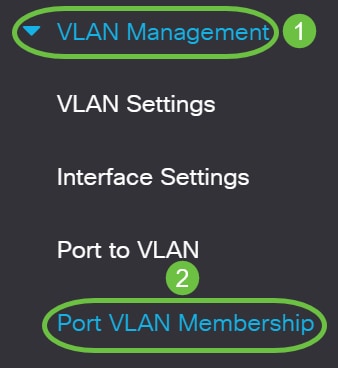











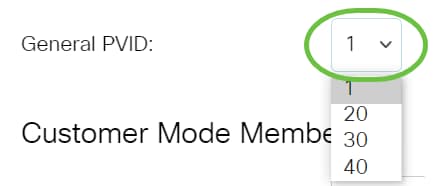

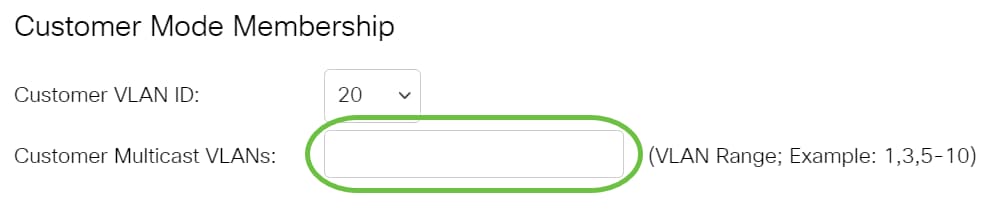






 Commentaires
Commentaires